
CorelDRAW X6中文破解版
详情介绍
CorelDRAW X6是Corel公司发布的第十六个版本,版本号为X6,支持32位和64位系统。这是一款非常专业的矢量绘图软件,可支持矢量动画、页面设计、网站制作、位图编辑和网页动画等动画图形的制作,专业的图形设计系统、海量丰富的模板内容以及简单好用的操作方法,带给用户专业且便捷的图形设计体验。该软件在以前的基础上新加了多项实用的功能,如:先进的OpenType®支持、定制的色彩和谐、多盘在Corel CONNECT X6、创意载体塑造工具、文档样式管理、布局工具 、复杂脚本支持、位图和矢量图案填充、专业网站设计软件等等,是目前互联网当中最有影响力的专业矢量绘图。CorelDRAW X6专用于矢量图形编辑与排版,借助其丰富的内容和专业图形设计、照片编辑和网站设计软件,您就可以随心所欲地表达自己的风格与创意,轻松创作徽标标志、广告标牌、车身贴和传单、模型绘制、插图描画、排版及分色输出。该图像软件是一套屡获殊荣的图形、图像编辑软件,它包含两个绘图应用程序:一个用于矢量图及页面设计,一个用于图像编辑。这套绘图软件组合带给用户强大的交互式工具,使用户可创作出多种富于动感的特殊效果及点阵图像即时效果在简单的操作中就可得到实现——而不会丢失当前的工作。通过Coreldraw的全方位的设计及网页功能可以融合到用户现有的设计方案中,灵活性十足。这款软件可以说是打开了通往新创意的大门。我们设计了多个可反映您的自然工作流的新工作区,以便您可以随时随地方便地使用所需的工具。不管是创建图形和布局,还是编辑照片或设计网站,这套完整的图形设计软件均可帮助您按照自己的风格随心所欲地进行设计。此次小编给大家带来的是coreldraw x6中文破解版,并提供详细的破解图文安装教程,小编亲测可用,有需要的朋友可以下载看看哦。
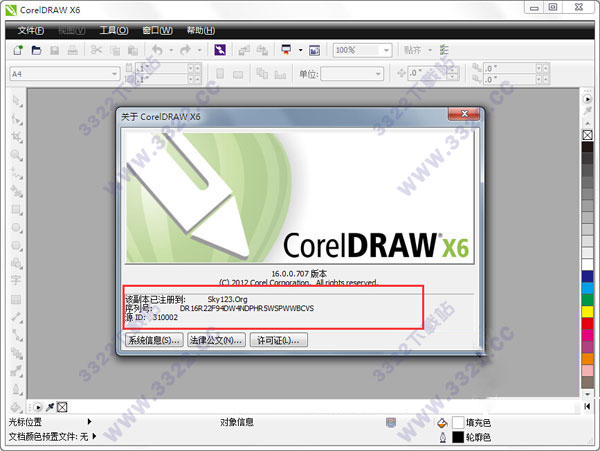
DR16R22-CYX3W2P-Z8C6D2P-R7EJX6A
DR16R22-T4PYQ2J-VJTCMKW-9K5N42L
DR16R22-M5XX2xp-6HKF5SY-KSZNC7A
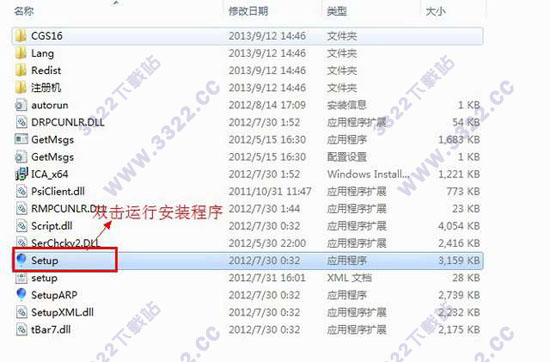
2、之后进入Coreldraw X6用户许可协议界面中,您可以点击“最终用户许可协议”和“服务条款”跳转到条款中,您阅读后如果没有异议,可点击我接受
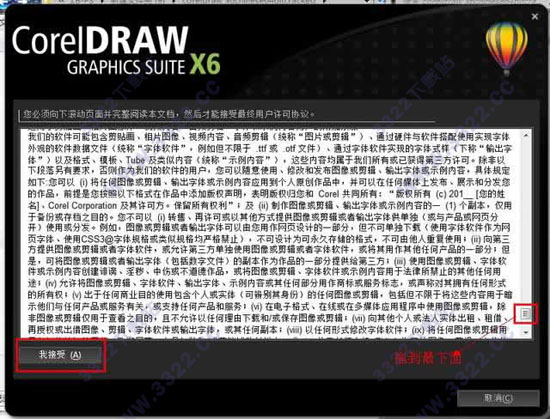
3、接受许可协议后,会进入CorelDraw X6选择界面中,在这个见面中您可以选择“我有序列号或订阅代码”然后输入序列号。如果您没有序列号您可以选择“我没有序列号,想试用该产品”,选择完成大后点击下一步
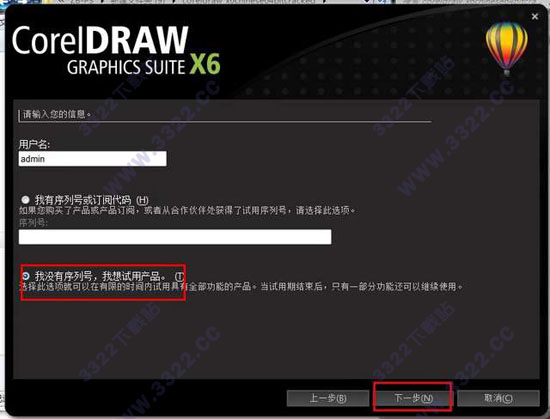
4、选择CorelDraw X7安装选项,您可以根据自己的需求决定您要安装哪一个,典型安装:会默认安装位置,包括部分程序和选项,安装大小:1.43G。自定义安装:可以选择如何安装软件
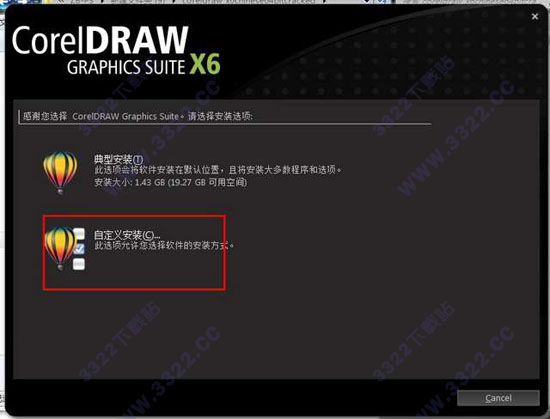
5、之后进入CorelDraw X6安装程序界面,您可以根据自己的需求决定您要安装的软件,有矢量插图和页面布局、位图插图和照片编辑、内容查找器和管理器、高级屏幕截图和字体管理器,小编建议安装矢量插图和页面布局就可以了,选择完成后点击下一步
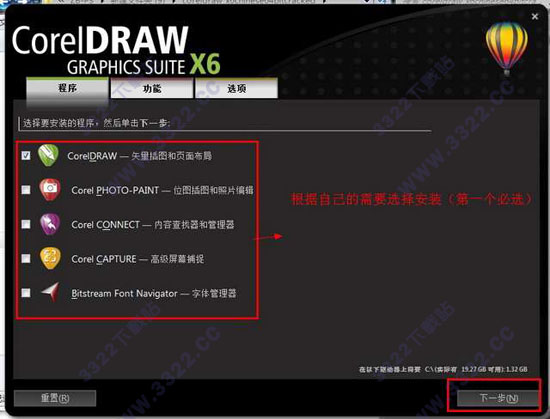
6、而功能选项可以选择默认即可,点击“下一步”

7、选择软件的安装路径,取消勾选允许产品更新,勾选创建桌面的快捷方式,点击“现在开始安装”
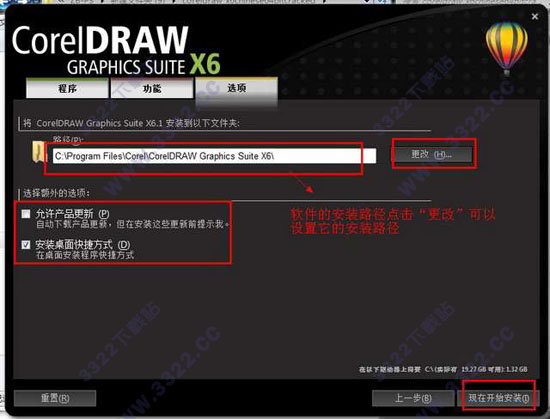
8、CorelDRAW X6软件正在安装中,软件安装大概需要5分钟左右的时间,您需要耐心等待安装就可以了
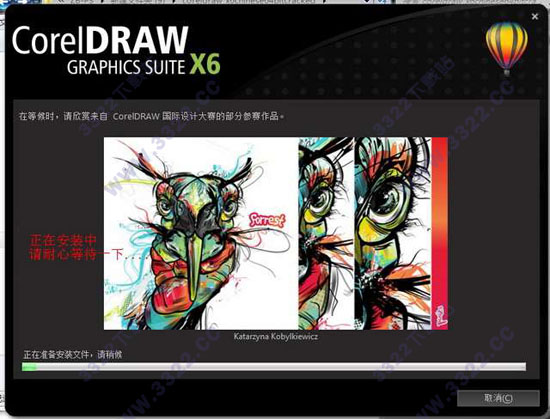
9、CorelDRAW X6软件安装完成,您可以立即使用应用程序,或者您可以点击完成按钮退出设置
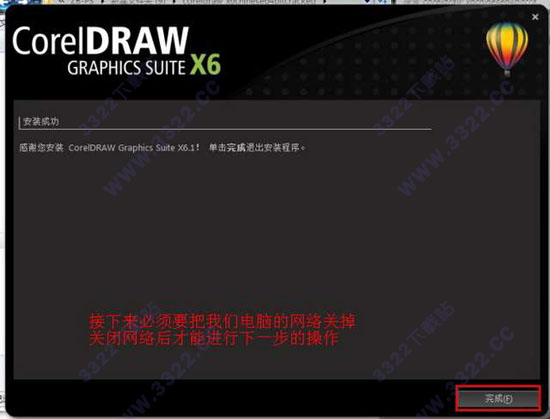
1、双击CorelDRAW X6桌面快捷方式,然后会弹出欢迎使用CorelDRAW X7试用版的界面,在界面中点击继续按钮

2、点击继续按钮后,会进入无法连接到已进行注册界面,在该界面中选择“稍后注册”选项,选择完成后点击继续按钮
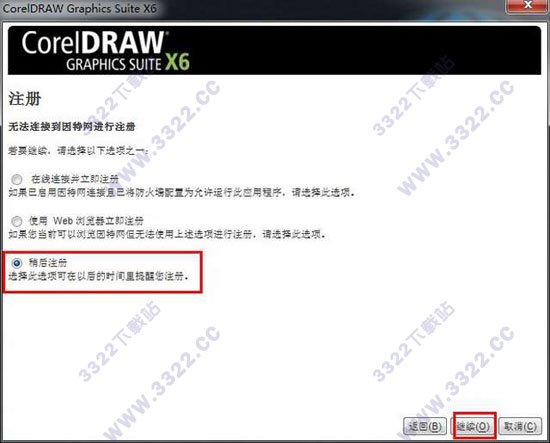
3、然后软件便会打开,不用管直接将软件关闭
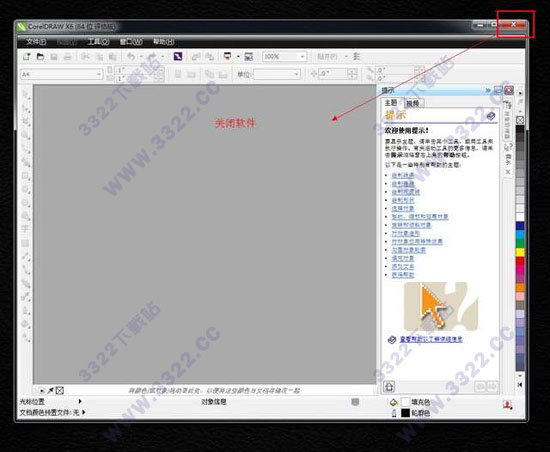
4、关闭软件后会自动弹出一个标有试用30天和购买的界面,我们点击“已经购买”。若之前关闭软件没有弹出该界面,请重新打开软件
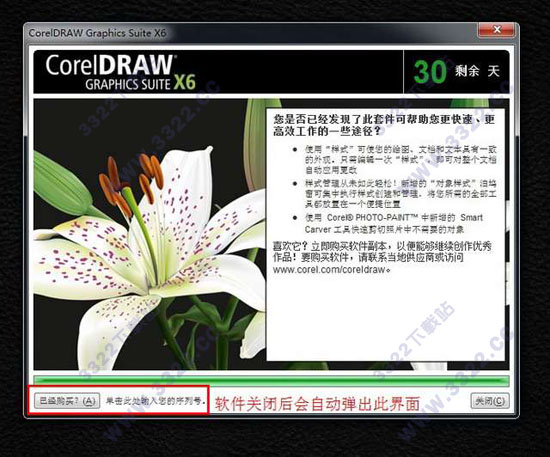
5、选择激活方式,我们选择序列号激活
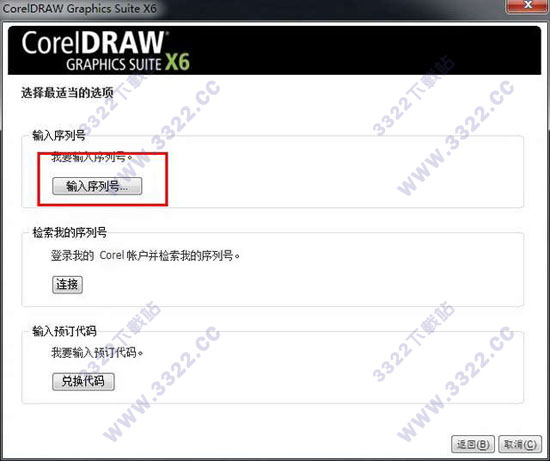
6、之后我们打开安装包双击运行“keygen.exe”注册机,然后选择“Corel draw graphics suite X6”这个产品,点击“serial”,在“Serial”栏中得到序列号,并将其序列号鼠标右键复制,同时注意一定不要关闭此注册机要暂时先将其放置一边
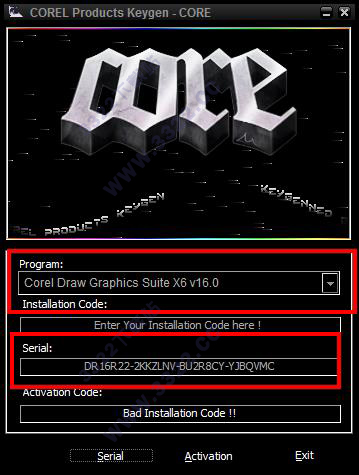
7、回到刚才弹出的序列号输入窗口中,将复制好的序列号粘贴在序列号框中,然后点击“离线激活”
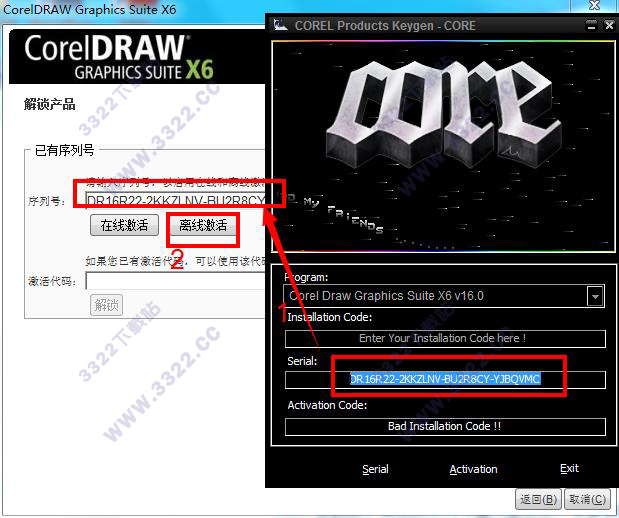
8、弹出激活窗口,将安装代码栏中的代码鼠标右键复制(由于不能直接复制,所以需手动输入到文本框中,然后复制到注册机中,且在输入的过程中一定要有“-”符号,如小编的就是X2A8-7WNM-TT6W-HV73-UDTT),并返回到刚才打开的注册机中,将其粘贴到INstallation Code栏中
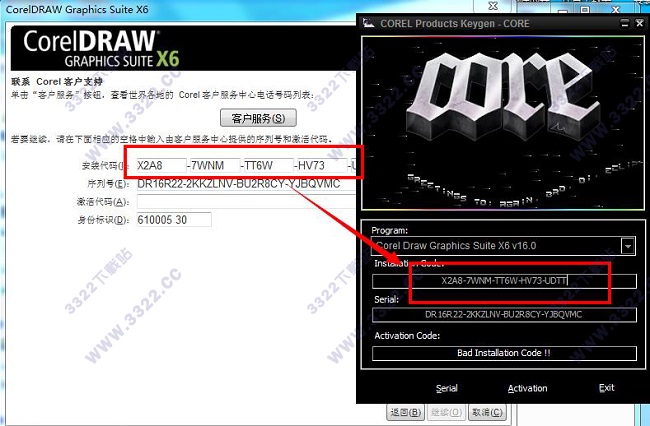
9、复制完成,再点击注册机中的“Activation”按钮,在“Activation Code”栏中得到激活码,同样鼠标右键复制
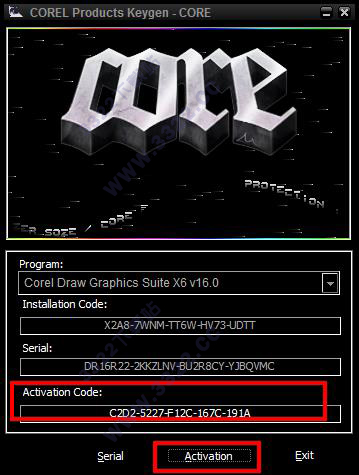
10、再次回到刚才弹出的激活窗口,将刚才复制的激活码粘贴到“激活代码”栏中,完成复制点击“继续”
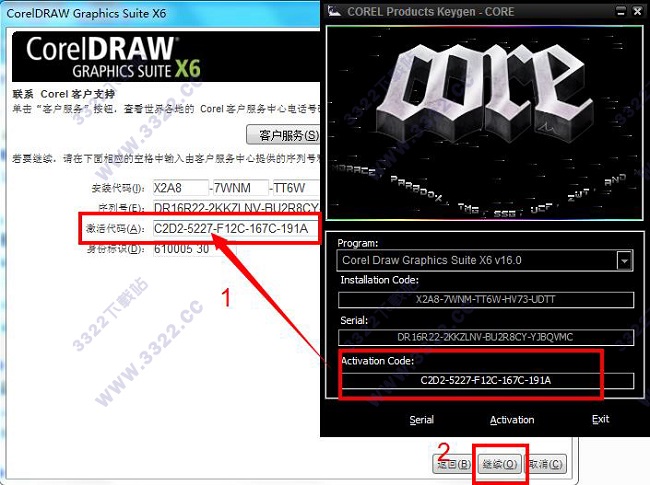
11、破解完毕,现在用户可完全免费的使用coreldraw x6啦
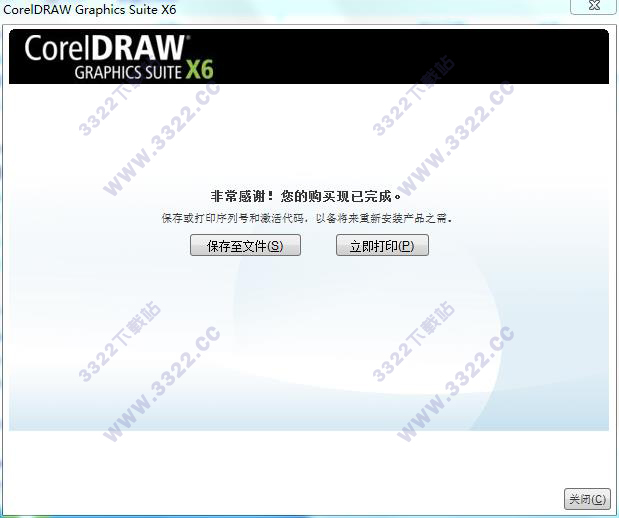
借助诸如上下文和样式替代、连字、装饰、小型大写字母、花体变体之类的高级 OpenType 版式功能,创建精美文本。OpenType 尤其适合跨平台设计工作,它提供了全面的语言支持,使您能够自定义适合工作语言的字符。可从一个集中菜单控制所有 OpenType 选项,并通过交互式 OpenType 功能进行上下文更改。
2、自定义构建的颜色和谐
轻松为您的设计创建辅助调色板。可以通过“颜色样式”泊坞窗访问的新增“颜色和谐”工具将各种颜色样式融合为一个“和谐”组合,使您能够集中修改颜色。该工具还可以分析颜色和色调,提供辅助颜色方案 — 这是以多样性满足客户需求的绝佳方式!
3、Corel® CONNECT™ 中的多个托盘
能够在本地网络上即时地找到图像并搜索 iStockphoto®、Fotolia 和 Flickr® 网站。可通过 Corel CONNECT 内的多个托盘,轻松访问内容。可以在由 CorelDRAW®、Corel® PHOTO-PAINT™ 和 Corel CONNECT 共享的托盘中,按类型或按项目组织内容,最大限度地提高效率。
4、创造性矢量造型工具
可以向矢量插图添加创新效果!CorelDRAW X6 引入了四种造型工具,它们为矢量对象的优化提供了新增的创新选项。新增的涂抹工具使您能够沿着对象轮廓进行拉长或缩进,从而为对象造型。新增的转动工具使您能够对对象应用转动效果。并且,您可以使用新增的吸引和排斥工具,通过吸引或分隔节点,对曲线造型。
5、文档样式
轻松管理样式和颜色!新增的“对象样式”泊坞窗将创建和管理样式所需的全部工具集中放在一个位置中。可以创建轮廓、填充、段落、字符和文本框样式,并将这些样式应用到您的对象中。可以将您喜爱的样式整理到样式集中,以便能够一次对多个对象进行格式化,不仅快速高效,而且还能确保一致性。此外,您也可以直接使用“默认样式集”,无需思考,从而节省时间。
6、页面布局工具
使用新增的空 PowerClip 图文框,为文本或图形预留位置。可以使用新增的占位符文本命令来模拟页面布局,预览文本的显示效果。此外,还可以通过插入页码命令轻松添加页码。
7、对复杂脚本的支持
可以保证亚洲和中东语言的正确排版和显示。对复杂脚本的支持的作用与 OpenType 字体相同,可以边输入边修改字符,实现上下文的准确性。
8、网站设计软件
可以通过 Corel® Website Creator™ X6 轻松构建专业外观的网站、设计网页并管理 Web 内容。其站点向导、模板、拖放功能以及与 XHTML、CSS、JavaScript 和 XML 的无缝集成让网站设计从未如此轻松!(需要有 Corel 帐户,才能下载此应用程序)。
9、x64 系统和多核支持
尽享多核处理能力和本机 64 位支持带来的畅快体验。全面提升的速度使您能够快速处理大型文件和图像。此外,您的系统在同时运行多个应用程序时,响应速度将变得更快。
10、位图和矢量图样填充
新增对矢量图样填充中透明背景的支持!我们引入了一个填充集合,包括新增位图填充,以及首次采用的透明背景矢量图样填充
2:更改文本样式为粗体【Ctrl】+【B】
3:复制选定的项目到剪贴板【Ctrl】+【C】
4:再制选定对象并以指定的距离偏移【Ctrl】+【D】
5:导出文本或对象到另一种格式【Ctrl】+【E】
6:导入文本或对象【Ctrl】+【I】
7:将选择的对象组成群组【Ctrl】+【G】
8:打开设置CorelDRAW选项的对话框【Ctrl】+【J】
9:拆分选择的对象【Ctrl】+【K】
10:结合选择的对象【Ctrl】+【L】
11:添加/移除文本对象的项目符号(切换)【Ctrl】+M
12:创建新绘图文档【Ctrl】+【N】
13:打开一个已有绘图文档【Ctrl】+【O】
14:打印当前的图形【Ctrl】+【P】
15:将选择的对象转换成曲线【Ctrl】+【Q】
16:重复上一次操作【Ctrl】+【R】
17:保存当前的图形【Ctrl】+【S】
18:撤销上一步操作【Ctrl】+【Z】
19.设置文本属性的格式【Ctrl】+【T】
1.在安装好x6 第一次打开空白文档,修改字体样式或者字体大小会跳出下面的对话框,如果只勾选了 “段落文本” 同时勾选了“不再显示”,那么就会出现问题,在不是段落文本模式下输入文字,显示的不是设置的默认字体及大小;
2.设置默认字体及大小当出现提示对话框时,四个选项全部勾选即可;
3.如果在第一次设置时勾选了“不再显示”可以在 设置-警告 中找到 更改默认样式 ,勾选即可显示提示对话框
二、coreldraw x6怎么卸载?
控制面板-添加删除程序,找到CorelDRAW X6,点删除就好了
三、怎么抠图?
1.文件——导入,选择需要制作的图片在CDR中打开(cdr导入图片的时候需要在界面中按住鼠标左键的同时托拖动鼠标,设置图片的大小)
2.位图——轮廓临摹——高质量图形,系统会自动对图片进行临摹,在右侧的跟踪控件下方可以调整临摹的细节,在原图的下方可以看到临摹后的预览图,调整满意后点击确定即可
3.使用Ctrl+A键全选图形,执行:排列——取消群组,将临摹后的图形打撒,使其成为一个个单独的图形
4.使用工具栏中的挑选工具选中我们不需要的图形,然后点击Delete键删除
5.文件——导出,将图形格式设置为JPG(导出参数值为默认),这样我们使用CDR软件将我们需要的图形扣出来了
四、coreldraw x6怎么汉化?
无需汉化,安装即为中文
五、怎么扭曲?
1. CORELdraw 不能对位图进行扭曲等复杂操作
2. 扭曲功能只能对一个对像进行操作.不能对一个群组进行
3.要对多个对像进行扭曲,必须先将这些对像解除群组.然后再选中它们.再按CTRL+L 组合成一个对像
4.然后再点互动式变形工具.(不同的CORELDRAW版本里,叫法可能不同,在工具箱中的位置也不同.仔细找一下) 点出这个工具以后
5.再点属性栏中的一个台风形状按钮.然后再点住图形不放作旋转拖动
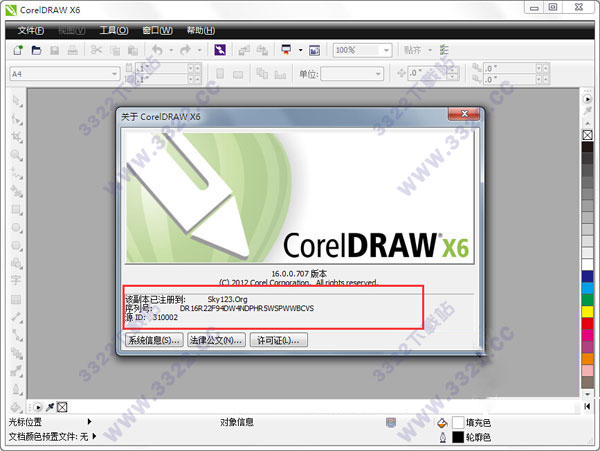
CorelDRAW X6部分序列号
DR16R22-ECNDG7W-BLN649R-Ndw5S68DR16R22-CYX3W2P-Z8C6D2P-R7EJX6A
DR16R22-T4PYQ2J-VJTCMKW-9K5N42L
DR16R22-M5XX2xp-6HKF5SY-KSZNC7A
安装教程
1、首先鼠标双击右键下载并解压软件压缩包,之后双击“Setup”安装程序,开始安装CorelDraw x6 64位安装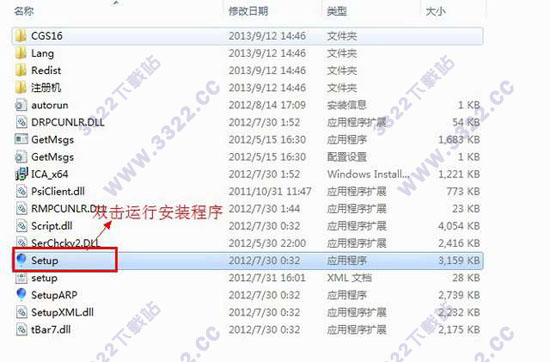
2、之后进入Coreldraw X6用户许可协议界面中,您可以点击“最终用户许可协议”和“服务条款”跳转到条款中,您阅读后如果没有异议,可点击我接受
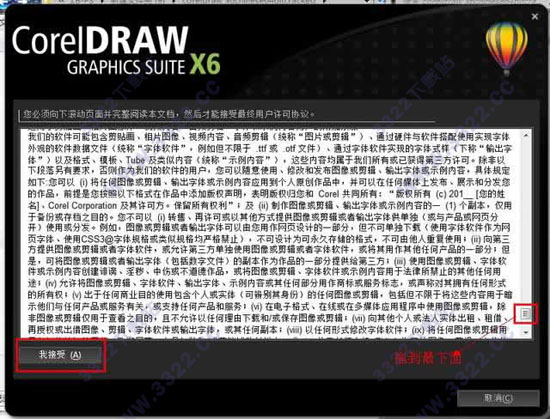
3、接受许可协议后,会进入CorelDraw X6选择界面中,在这个见面中您可以选择“我有序列号或订阅代码”然后输入序列号。如果您没有序列号您可以选择“我没有序列号,想试用该产品”,选择完成大后点击下一步
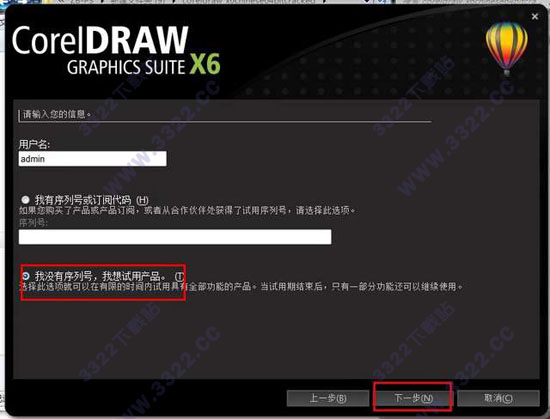
4、选择CorelDraw X7安装选项,您可以根据自己的需求决定您要安装哪一个,典型安装:会默认安装位置,包括部分程序和选项,安装大小:1.43G。自定义安装:可以选择如何安装软件
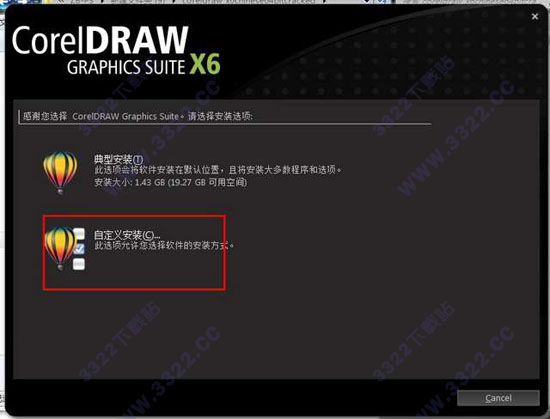
5、之后进入CorelDraw X6安装程序界面,您可以根据自己的需求决定您要安装的软件,有矢量插图和页面布局、位图插图和照片编辑、内容查找器和管理器、高级屏幕截图和字体管理器,小编建议安装矢量插图和页面布局就可以了,选择完成后点击下一步
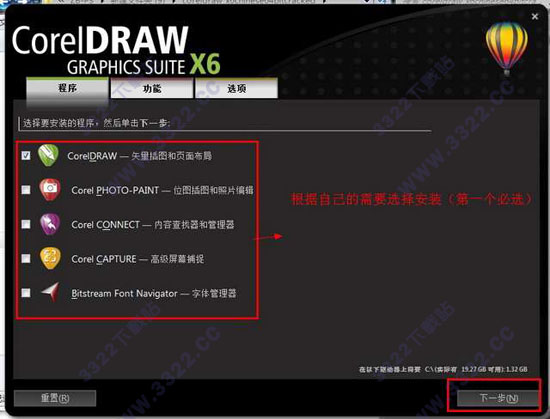
6、而功能选项可以选择默认即可,点击“下一步”

7、选择软件的安装路径,取消勾选允许产品更新,勾选创建桌面的快捷方式,点击“现在开始安装”
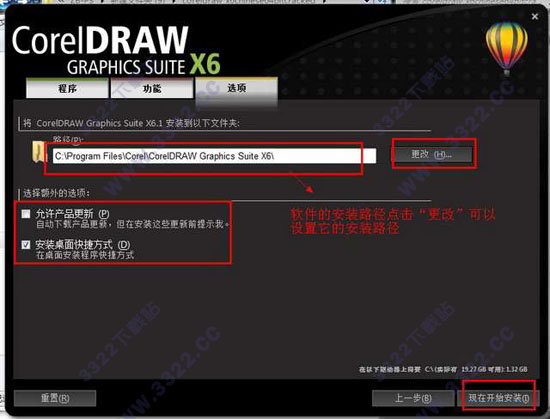
8、CorelDRAW X6软件正在安装中,软件安装大概需要5分钟左右的时间,您需要耐心等待安装就可以了
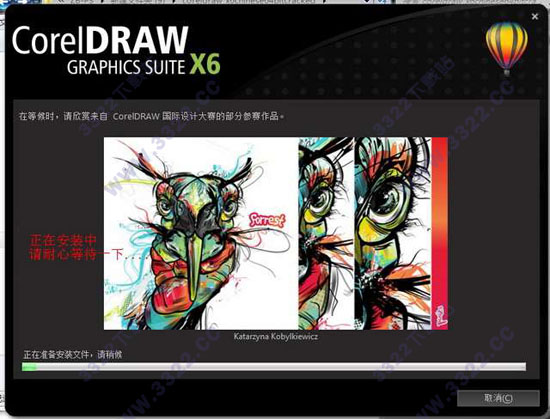
9、CorelDRAW X6软件安装完成,您可以立即使用应用程序,或者您可以点击完成按钮退出设置
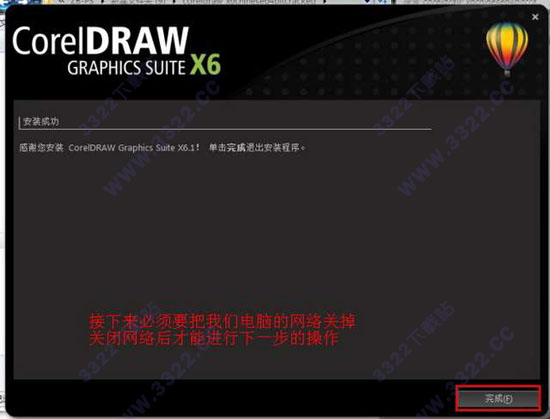
破解教程
ps:注册前一定要断开网络1、双击CorelDRAW X6桌面快捷方式,然后会弹出欢迎使用CorelDRAW X7试用版的界面,在界面中点击继续按钮

2、点击继续按钮后,会进入无法连接到已进行注册界面,在该界面中选择“稍后注册”选项,选择完成后点击继续按钮
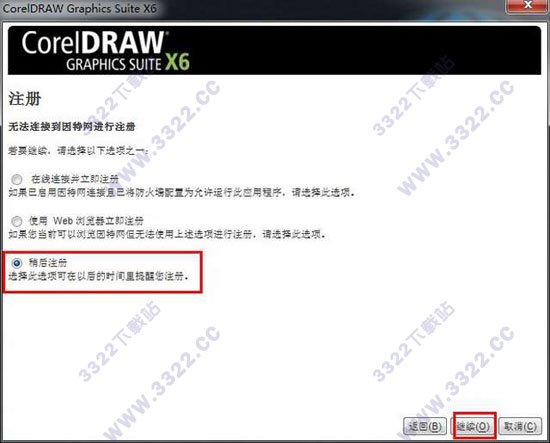
3、然后软件便会打开,不用管直接将软件关闭
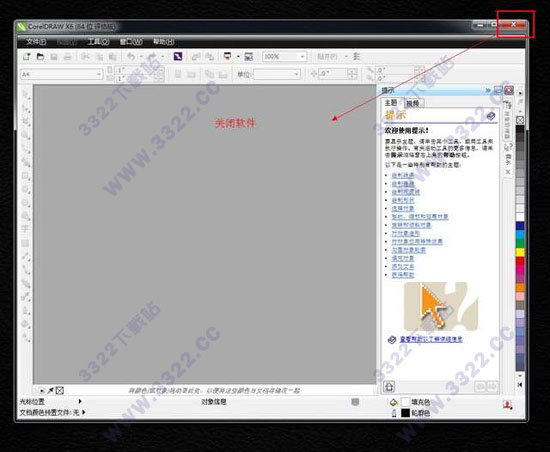
4、关闭软件后会自动弹出一个标有试用30天和购买的界面,我们点击“已经购买”。若之前关闭软件没有弹出该界面,请重新打开软件
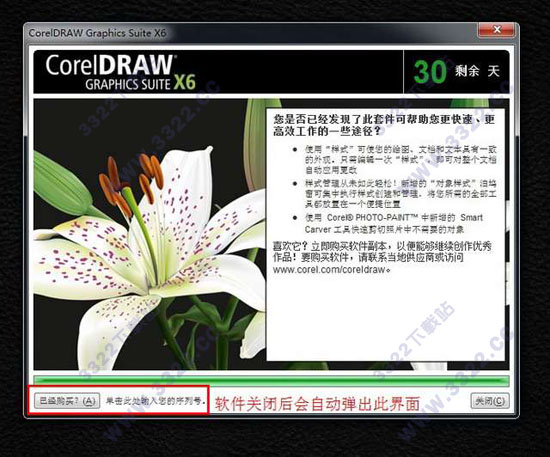
5、选择激活方式,我们选择序列号激活
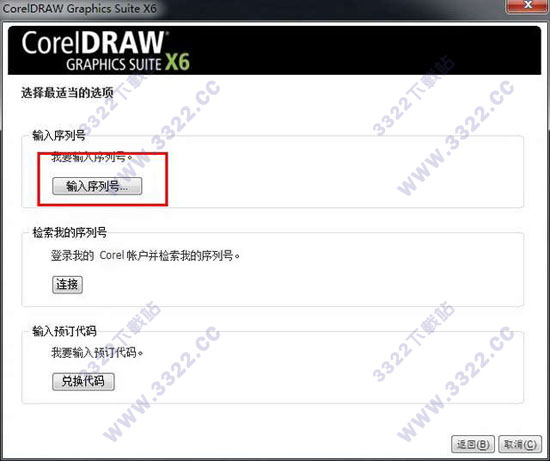
6、之后我们打开安装包双击运行“keygen.exe”注册机,然后选择“Corel draw graphics suite X6”这个产品,点击“serial”,在“Serial”栏中得到序列号,并将其序列号鼠标右键复制,同时注意一定不要关闭此注册机要暂时先将其放置一边
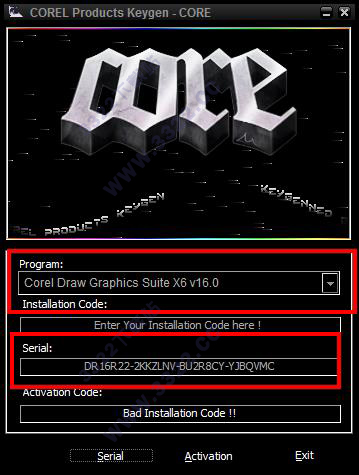
7、回到刚才弹出的序列号输入窗口中,将复制好的序列号粘贴在序列号框中,然后点击“离线激活”
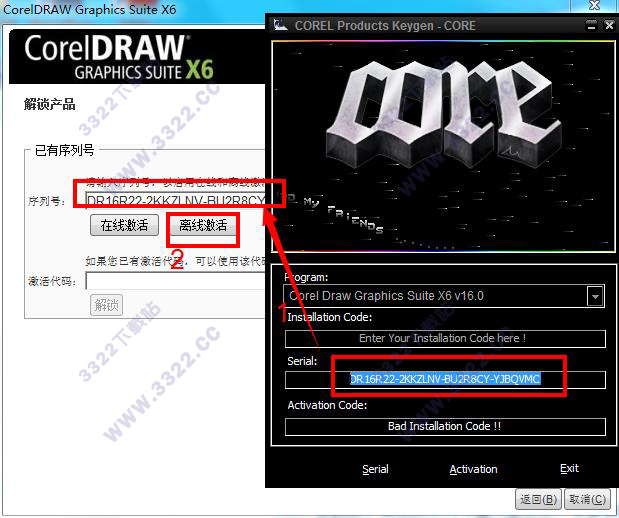
8、弹出激活窗口,将安装代码栏中的代码鼠标右键复制(由于不能直接复制,所以需手动输入到文本框中,然后复制到注册机中,且在输入的过程中一定要有“-”符号,如小编的就是X2A8-7WNM-TT6W-HV73-UDTT),并返回到刚才打开的注册机中,将其粘贴到INstallation Code栏中
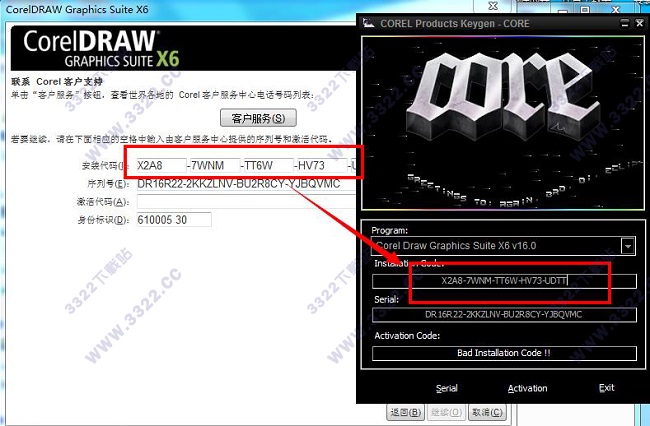
9、复制完成,再点击注册机中的“Activation”按钮,在“Activation Code”栏中得到激活码,同样鼠标右键复制
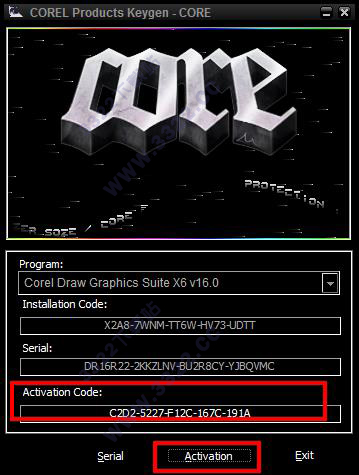
10、再次回到刚才弹出的激活窗口,将刚才复制的激活码粘贴到“激活代码”栏中,完成复制点击“继续”
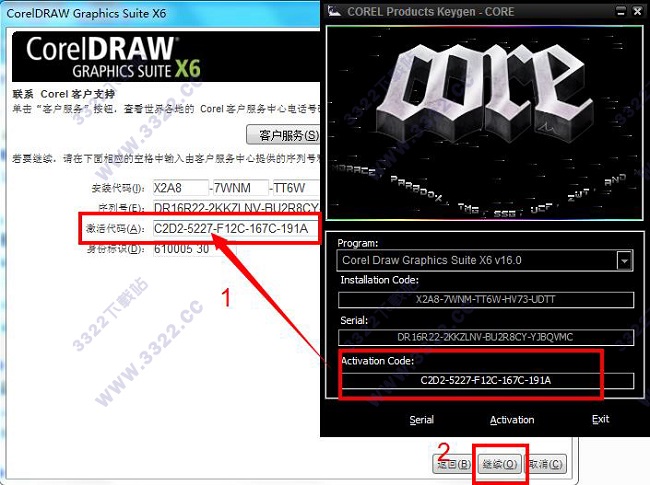
11、破解完毕,现在用户可完全免费的使用coreldraw x6啦
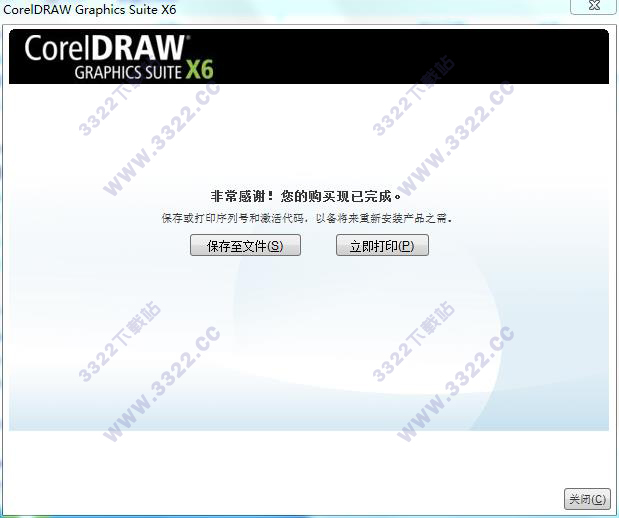
新功能
1、支持高级 OpenType®借助诸如上下文和样式替代、连字、装饰、小型大写字母、花体变体之类的高级 OpenType 版式功能,创建精美文本。OpenType 尤其适合跨平台设计工作,它提供了全面的语言支持,使您能够自定义适合工作语言的字符。可从一个集中菜单控制所有 OpenType 选项,并通过交互式 OpenType 功能进行上下文更改。
2、自定义构建的颜色和谐
轻松为您的设计创建辅助调色板。可以通过“颜色样式”泊坞窗访问的新增“颜色和谐”工具将各种颜色样式融合为一个“和谐”组合,使您能够集中修改颜色。该工具还可以分析颜色和色调,提供辅助颜色方案 — 这是以多样性满足客户需求的绝佳方式!
3、Corel® CONNECT™ 中的多个托盘
能够在本地网络上即时地找到图像并搜索 iStockphoto®、Fotolia 和 Flickr® 网站。可通过 Corel CONNECT 内的多个托盘,轻松访问内容。可以在由 CorelDRAW®、Corel® PHOTO-PAINT™ 和 Corel CONNECT 共享的托盘中,按类型或按项目组织内容,最大限度地提高效率。
4、创造性矢量造型工具
可以向矢量插图添加创新效果!CorelDRAW X6 引入了四种造型工具,它们为矢量对象的优化提供了新增的创新选项。新增的涂抹工具使您能够沿着对象轮廓进行拉长或缩进,从而为对象造型。新增的转动工具使您能够对对象应用转动效果。并且,您可以使用新增的吸引和排斥工具,通过吸引或分隔节点,对曲线造型。
5、文档样式
轻松管理样式和颜色!新增的“对象样式”泊坞窗将创建和管理样式所需的全部工具集中放在一个位置中。可以创建轮廓、填充、段落、字符和文本框样式,并将这些样式应用到您的对象中。可以将您喜爱的样式整理到样式集中,以便能够一次对多个对象进行格式化,不仅快速高效,而且还能确保一致性。此外,您也可以直接使用“默认样式集”,无需思考,从而节省时间。
6、页面布局工具
使用新增的空 PowerClip 图文框,为文本或图形预留位置。可以使用新增的占位符文本命令来模拟页面布局,预览文本的显示效果。此外,还可以通过插入页码命令轻松添加页码。
7、对复杂脚本的支持
可以保证亚洲和中东语言的正确排版和显示。对复杂脚本的支持的作用与 OpenType 字体相同,可以边输入边修改字符,实现上下文的准确性。
8、网站设计软件
可以通过 Corel® Website Creator™ X6 轻松构建专业外观的网站、设计网页并管理 Web 内容。其站点向导、模板、拖放功能以及与 XHTML、CSS、JavaScript 和 XML 的无缝集成让网站设计从未如此轻松!(需要有 Corel 帐户,才能下载此应用程序)。
9、x64 系统和多核支持
尽享多核处理能力和本机 64 位支持带来的畅快体验。全面提升的速度使您能够快速处理大型文件和图像。此外,您的系统在同时运行多个应用程序时,响应速度将变得更快。
10、位图和矢量图样填充
新增对矢量图样填充中透明背景的支持!我们引入了一个填充集合,包括新增位图填充,以及首次采用的透明背景矢量图样填充
coreldraw x6快捷键
1:选取整个图文件 【Ctrl】+【A】2:更改文本样式为粗体【Ctrl】+【B】
3:复制选定的项目到剪贴板【Ctrl】+【C】
4:再制选定对象并以指定的距离偏移【Ctrl】+【D】
5:导出文本或对象到另一种格式【Ctrl】+【E】
6:导入文本或对象【Ctrl】+【I】
7:将选择的对象组成群组【Ctrl】+【G】
8:打开设置CorelDRAW选项的对话框【Ctrl】+【J】
9:拆分选择的对象【Ctrl】+【K】
10:结合选择的对象【Ctrl】+【L】
11:添加/移除文本对象的项目符号(切换)【Ctrl】+M
12:创建新绘图文档【Ctrl】+【N】
13:打开一个已有绘图文档【Ctrl】+【O】
14:打印当前的图形【Ctrl】+【P】
15:将选择的对象转换成曲线【Ctrl】+【Q】
16:重复上一次操作【Ctrl】+【R】
17:保存当前的图形【Ctrl】+【S】
18:撤销上一步操作【Ctrl】+【Z】
19.设置文本属性的格式【Ctrl】+【T】
常见问题
一、怎么设计字体?1.在安装好x6 第一次打开空白文档,修改字体样式或者字体大小会跳出下面的对话框,如果只勾选了 “段落文本” 同时勾选了“不再显示”,那么就会出现问题,在不是段落文本模式下输入文字,显示的不是设置的默认字体及大小;
2.设置默认字体及大小当出现提示对话框时,四个选项全部勾选即可;
3.如果在第一次设置时勾选了“不再显示”可以在 设置-警告 中找到 更改默认样式 ,勾选即可显示提示对话框
二、coreldraw x6怎么卸载?
控制面板-添加删除程序,找到CorelDRAW X6,点删除就好了
三、怎么抠图?
1.文件——导入,选择需要制作的图片在CDR中打开(cdr导入图片的时候需要在界面中按住鼠标左键的同时托拖动鼠标,设置图片的大小)
2.位图——轮廓临摹——高质量图形,系统会自动对图片进行临摹,在右侧的跟踪控件下方可以调整临摹的细节,在原图的下方可以看到临摹后的预览图,调整满意后点击确定即可
3.使用Ctrl+A键全选图形,执行:排列——取消群组,将临摹后的图形打撒,使其成为一个个单独的图形
4.使用工具栏中的挑选工具选中我们不需要的图形,然后点击Delete键删除
5.文件——导出,将图形格式设置为JPG(导出参数值为默认),这样我们使用CDR软件将我们需要的图形扣出来了
四、coreldraw x6怎么汉化?
无需汉化,安装即为中文
五、怎么扭曲?
1. CORELdraw 不能对位图进行扭曲等复杂操作
2. 扭曲功能只能对一个对像进行操作.不能对一个群组进行
3.要对多个对像进行扭曲,必须先将这些对像解除群组.然后再选中它们.再按CTRL+L 组合成一个对像
4.然后再点互动式变形工具.(不同的CORELDRAW版本里,叫法可能不同,在工具箱中的位置也不同.仔细找一下) 点出这个工具以后
5.再点属性栏中的一个台风形状按钮.然后再点住图形不放作旋转拖动
其他版本
更多-

-

cdr2022破解版 附使用教程 图像处理 / 771M
-

coreldraw2022破解版本 免登陆版 图像处理 / 771M
-

coreldraw2021绿色精简版 附安装教程 图像处理 / 397M
-

cdr2021中文破解版 v23.0直装版(附安装教程) 图像处理 / 370M
-

coreldraw 2019中文破解版 附安装教程 图像处理 / 727M
-

cdr2021绿色精简破解版 附安装教程 图像处理 / 397M
-

Cdr 2021 v23.0.0.363破解版 图像处理 / 409M
-

CorelDRAW Standard 2021 中文破解版 图像处理 / 2.63G
同类软件
相关文章
- 资讯
- /教程
网友评论
共0条评论(您的评论需要经过审核才能显示)
精彩发现
换一换精品推荐
-

GIMP(开源图像编辑软件) v2.10.36官方版 图像处理 / 305.9M
查看 -

Adobe Illustrator 2018绿色版(ai2018) v22.0.1 图像处理 / 1.82G
查看 -

美图秀秀电脑版 v7.5.4.1官方版 图像处理 / 206.86M
查看 -

PixPin截图工具官方版 v1.8.2.0中文版 图像处理 / 34.17M
查看 -

Aurora HDR特效工具2018 图像处理 / 217.99M
查看
专题推荐
本类排行
月排行总排行











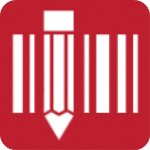














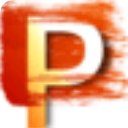













 赣公网安备 36010602000087号
赣公网安备 36010602000087号